Come utilizzare le scorciatoie da tastiera anche su quella virtuale dell’iPad
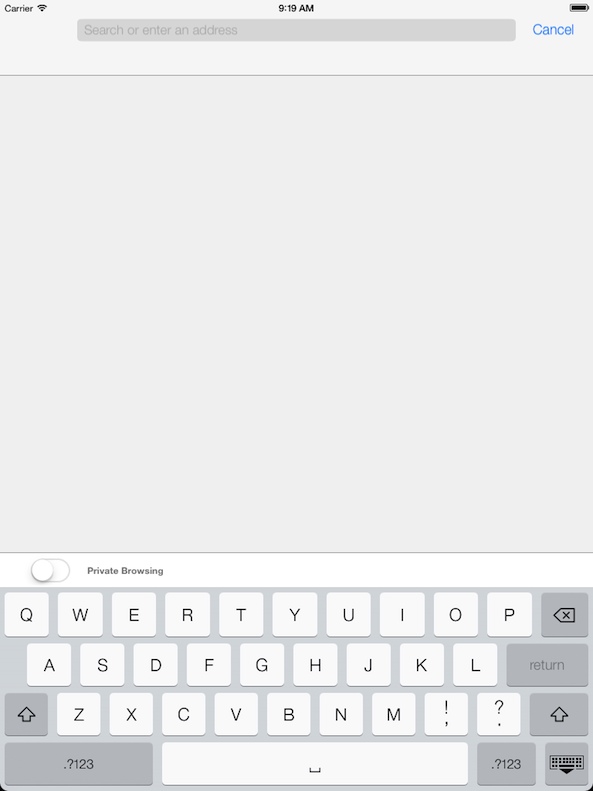
[adrotate banner=”1″]
Personalmente sono un grande fan della tastiera, su computer, rispetto al mouse. Cerco di utilizzare il “topo” il meno possibile, e questo in particolare quando sto scrivendo un testo: la tastiera, infatti, include combinazioni di tasti che permettono di copiare, tagliare, annullare, scrivere una nuova pagina, il tutto senza alzare la mano da essa.
Sulla tastiera virtuale dell'iPad, Apple non ha predisposto controlli di questo tipo e anche un'operazione semplice come il copia-incolla, includendo anche la selezione del testo, diventa piuttosto macchinosa.
Alcuni hacker hanno così trovato il modo di introdurre le scorciatoie da tastiera anche su quella virtuale dell'iPad, il che è possibile tramite un tweak Cydia e richiede quindi un iPad jailbroken. Da notare che appena installato il funzionamento del tweak è un po' ostico, ma provate ad utilizzarlo per qualche giorno e scoprirete come utilizzare l'iPad per scrivere sarà notevolmente più semplice. Sto scrivendo questo articolo da iPad utilizzando il tweak, per questo dico così.
Una volta scaricato il tweak ed installato, dopo averlo reperito sulla repository di BigBoss gratuitamente, con il nome di SlideCut, non verranno create nuove icone sulla schermata home ed il tutto sarà così già integrato perfettamente nella tastiera.
Per utilizzarlo, le combinazioni sono molto simili a quelle che possiamo eseguire su PC con CTRL e su Mac con CMD (ad esempio, CMD/CTRL+Z per annullare) solo che su iPad dovremo utilizzare la barra spaziatrice: premiamola a lungo, quindi senza staccare il dito dallo schermo raggiungiamo la lettera che ci interessa, C per copiare, V per incollare, e via dicendo. Di seguito la lista dei controlli supportati dal tweak:
- X : Taglia
- C : Copia
- V : Incolla
- A : Seleziona tutto
- Z : Annulla
- Y : Ripeti
- Q : Primo rigo
- P : Ultimo rigo
- B : Inizio del documento
- E : Fine del documento
- S : Seleziona una parola
- H : Muovi a sinistra
- J : Muovi in basso
- K : Muovi in alto
- L : Muovi a destra
Anche se potrebbe sembrare un po' macchinoso, vi assicuro che dopo qualche giorno di utilizzo la vostra produttività su iPad aumenterà notevolmente e il fatto che il tweak sia gratuito dovrebbe far sì che meriti almeno una prova.
[adrotate banner=”2″]
